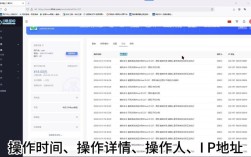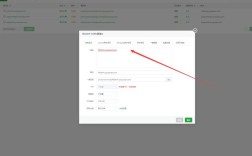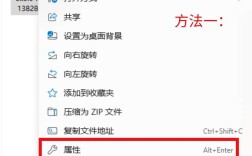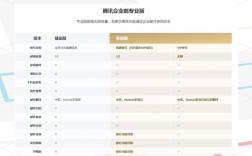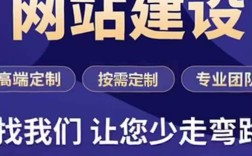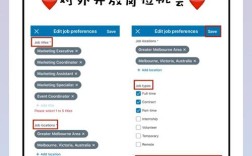在数字化办公和设计工作中,字体的上下方向调整是一个常见需求,无论是为了优化排版美观、适应特定版面布局,还是满足设计创意的表达,调整字体上下方向并非简单的“向上”或“向下”移动,而是涉及多种技术手段和工具,从基础的文本编辑到专业的设计软件,方法各有侧重,本文将系统介绍不同场景下调整字体上下方向的详细方法,包括基础操作、进阶技巧及注意事项,帮助用户根据实际需求选择最优方案。
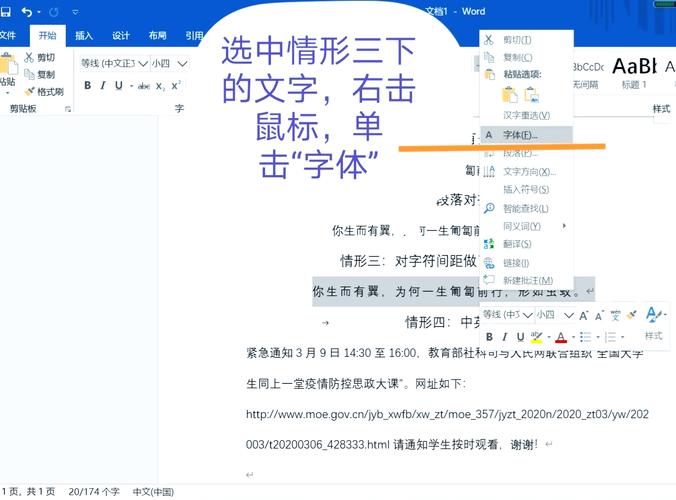
基础文本编辑中的字体上下调整
在日常办公软件(如Word、WPS、Google Docs)中,字体的上下方向调整主要通过“字符间距”和“文本位置”功能实现,这类调整通常以“磅值”为单位,1磅约等于0.35毫米,通过微调数值可精确控制字体位置。
字符间距调整
- 提升(Raise)与降低(Lower):在Word中,选中需调整的文字后,右键选择“字体”,在“高级”选项卡中找到“位置”选项,默认为“标准”,可勾选“提升”或“降低”,并在右侧输入磅值(如3磅),此方法适用于添加上标(如数学公式x²)或下标(如化学式H₂O),也可用于创意排版,如让标题文字略微上移形成悬浮感。
- 间距缩放:通过“字符间距”选项卡中的“缩放”功能,可调整字体的宽高比例,但需注意,缩放更多是横向调整,若需纯上下移动,仍需依赖“位置”选项。
段落文本位置调整
在段落级别,可通过“段落”设置中的“缩进和间距”选项卡调整文本的垂直位置,设置“段前间距”或“段后间距”时,可输入负值(如-0.5行)使段落向上或向下偏移,适合解决段落间距不均的问题。
表格中的字体上下对齐
在表格单元格内,选中文字后可通过“表格工具”中的“对齐方式”设置(如“顶端对齐”“垂直居中”“底端对齐”),若需微调,可结合“单元格边距”设置,在“表格属性”中调整“垂直边距”数值,改变文字在单元格内的上下位置。
专业设计软件中的精确控制
在设计领域(如Adobe Photoshop、Illustrator、InDesign),字体上下方向的调整更为灵活,支持像素级精调,且可结合图层样式、路径等实现复杂效果。
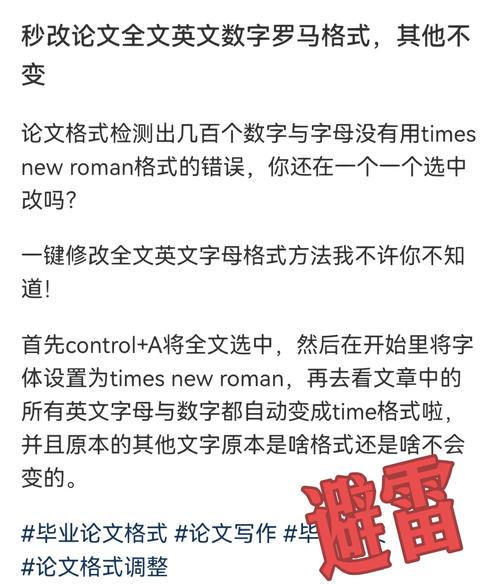
Photoshop中的字符面板调整
- 基线偏移(Baseline Shift):在字符面板(窗口→字符)中,“基线偏移”选项可直接控制字体的上下位置,输入正值使文字上移,负值下移,常用于logo设计中的文字叠加或特殊排版效果。
- 变形与变换:通过“编辑→变换→旋转”可调整文字角度,结合“自由变换”工具的锚点控制,可实现文字的上下倾斜或透视调整。“文字→变形”功能提供多种预设样式(如“弧形”“旗帜”),间接改变文字的视觉上下位置。
Illustrator中的路径文字与锚点编辑
- 路径文字:使用钢笔工具绘制路径后,选择文字工具沿路径输入文字,通过“文字→文字方向→沿路径排列”调整文字在路径的上下侧,拖动路径上的锚点可改变曲线弧度,从而影响文字的上下位置。
- 直接选择工具:选中文字后,使用直接选择工具调整锚点位置,或通过“字符面板”中的“基线偏移”微调,适合设计海报、插画中的创意文字布局。
InDesign中的页面布局控制
- 文本框与行距:在InDesign中,通过调整文本框的“内边距”(在“文本框选项”中)可控制文字与文本框上下边界的距离。“字符面板”中的“行距”和“基线偏移”可单独调整特定文字的上下位置,适合多栏排版或书籍内页的精细调整。
- 图层与定位:将文字置于不同图层后,通过图层的“堆叠顺序”调整上下层级,或使用“对齐”面板(窗口→对齐)中的“垂直分布”功能,使多个文本块在垂直方向均匀排列。
网页设计与代码中的字体上下调整
在网页开发中,字体的上下方向调整主要通过CSS样式实现,结合HTML结构可实现灵活的布局控制。
CSS定位与偏移
- position属性:设置
position: relative后,通过top属性调整元素上下位置(如top: -10px使文字上移),需注意,此方法会影响文档流,可能需配合left、right等属性综合调整。 - transform属性:使用
transform: translateY(-10px)可使文字向上平移,此方法不脱离文档流,性能更优,适合动画效果。
行高与垂直对齐
- line-height:通过调整
line-height值可改变文字的行间距,间接影响多行文本的上下分布。line-height: 1.5使行间距增加,文字在容器内垂直居中显示。 - vertical-align:针对行内元素(如
<span>),vertical-align: super可设置为上标,vertical-align: sub设置为下标;对于表格单元格,vertical-align: middle实现垂直居中。
Flexbox与Grid布局
现代网页布局中,Flexbox和Grid提供了更强大的垂直控制能力,在Flex容器中,align-items: flex-start使元素顶部对齐,align-items: flex-end底部对齐;通过justify-content可调整主轴方向的垂直分布。
注意事项与最佳实践
- 可读性优先:调整字体上下方向时,需确保文字与背景、其他元素的对比度充足,避免因位置偏移导致阅读困难,文字上移过多可能与上方元素重叠,下移过多则可能被遮挡。
- 响应式适配:网页设计中,使用CSS调整字体位置时需考虑不同设备的屏幕尺寸,可通过媒体查询(
@media)针对移动端或桌面端设置不同的偏移值。 - 工具选择:基础办公推荐Word/WPS的“字符位置”功能;设计领域优先使用Photoshop/Illustrator的“基线偏移”;网页开发则需灵活运用CSS定位与布局属性。
- 版本兼容性:部分CSS属性(如
transform)在旧版浏览器中可能存在兼容问题,需添加浏览器前缀(如-webkit-transform)或使用Polyfill工具。
相关问答FAQs
Q1:在Word中如何让标题文字向上移动,使其与段落间距更紧凑? 文字,右键点击选择“字体”,在“高级”选项卡中勾选“位置”下的“提升”,输入合适的磅值(如2-5磅),点击“确定”即可,若需调整整个段落的位置,可在“段落”设置中减少“段前间距”或设置负值(如-0.5行)。
Q2:网页设计中,如何让文字在div容器内垂直居中且可上下微调?
A:可通过两种方法实现:① 使用Flex布局,设置父元素display: flex; align-items: center;,再通过transform: translateY(-10px)微调文字位置;② 使用绝对定位,设置父元素position: relative;,文字position: absolute; top: 50%; transform: translateY(-50%);,再调整top值或translateY中的百分比实现微调。